国旅手游网提供好玩的手机游戏和手机必备软件下载,每天推荐精品安卓手游和最新应用软件app,并整理了热门游戏攻略、软件教程、资讯等内容。欢迎收藏
网友苍白提问:360安全浏览器怎么设置网页自动刷新
360安全浏览器是一款非常实用且安全的浏览器,自带自动刷新功能,该功能可以让网页始终处于最新状态,随时了解到网页上的最新信息。对于一些需要实时更新的网站,例如新闻网站、股票行情网站等,自动刷新可以随时更新信息,让我们第一时间了解到网站上的最新内容。接下来小编就给大家介绍一下360安全浏览器怎么设置网页自动刷新吧。
360安全浏览器怎么设置网页自动刷新
1、启动电脑端的360安全浏览器,打开需要设置自动刷新的界面,然后找到浏览器右上方的【显示浏览器工具及常用设置选项】菜单,选择【更多工具】,点击下拉菜单中的【自动刷新】,然后再次选择【自动刷新】。
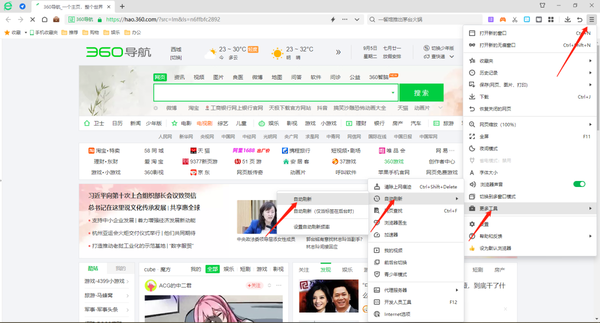
2、点击地址栏后面的刷新图标,可以设置当前页面自动刷新频率,默认的频率是10s,可以更改成你需要的设置频率,然后点击【确定】,只有在浏览器当前窗口访问的页面才会按照我们设置的频率自动刷新。
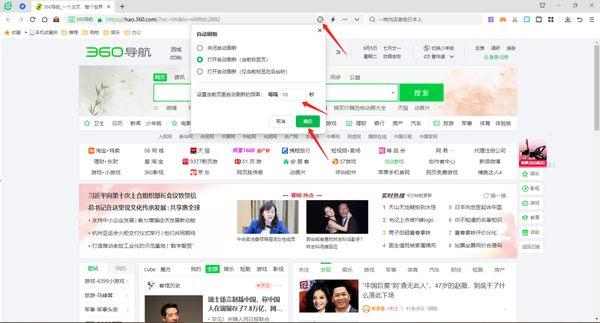
3、或者我们在【更多工具】-【自动刷新】-【设置自动刷新频率】下,也可以设置刷新间隔时间。
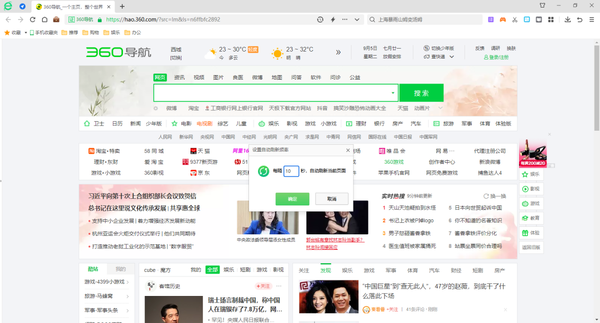
4、如果想让该标签在后台时也可以进行自动刷新,点击地址栏后面的自动刷新图标,勾选【打开自动刷新(仅当前标签在后台时)】即可。
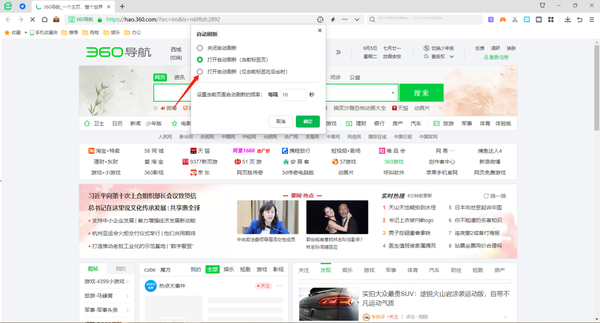
5、如果想取消自动刷新,点击地址栏后面的自动刷新图标,勾选【关闭自动刷新】即可。
关于《360安全浏览器怎么设置网页自动刷新_360安全浏览器开启自动刷新功能教程》相关问题的解答幼寒小编就为大家介绍到这里了。如需了解其他软件使用问题,请持续关注国旅手游网软件教程栏目。
版权声明:本文内容由互联网用户自发贡献,该文观点仅代表作者本人。本站仅提供信息存储空间服务,不拥有所有权,不承担相关法律责任。如果发现本站有涉嫌抄袭侵权/违法违规的内容,欢迎发送邮件至【1047436850@qq.com】举报,并提供相关证据及涉嫌侵权链接,一经查实,本站将在14个工作日内删除涉嫌侵权内容。
本文标题:【360安全浏览器怎么设置网页自动刷新页面[360安全浏览器怎么设置网页自动刷新功能]】
本文链接:http://www.citshb.com/class391632.html
